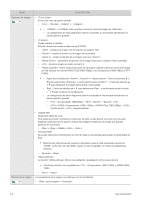Samsung P2770HD User Manual (SPANISH) - Page 35
Imagen[pc / Dvi], MenÚ, DescripciÓn
 |
UPC - 729507810218
View all Samsung P2770HD manuals
Add to My Manuals
Save this manual to your list of manuals |
Page 35 highlights
Imagen[PC / DVI] El valor predeterminado puede ser diferente, según el modo de entrada seleccionado (fuente de señal de entrada seleccionada en la lista de entrada externa) y la resolución seleccionada. MENÚ DESCRIPCIÓN MagicBright es una función que proporciona un entorno de visualización óptimo, dependiendo del contenido de la imagen que se esté viendo. En la actualidad hay cinco modos disponibles: , , , y . Cada modo dispone de su propio brillo configurado previamente. • Gran brillo Para ver imágenes en movimiento, por ejemplo, de Blu-Ray o VCD. • Para trabajar con una mezcla de imágenes como textos y gráficos. • Para documentos o trabajos con mucho texto. • detecta automáticamente la distribución de la señal visual y la ajusta para crear el mejor contraste. • Aunque nuestros ingenieros han elegido cuidadosamente los valores, éstos pueden no ser confortables para los ojos de los usuarios de acuerdo con los gustos de éstos. En tal caso, se puede ajustar y con el menú OSD. Pulse el botón [TOOLS] para ver el menú Herramientas. También puede configurar seleccionando →. Contraste / Brillo / Niti- Puede usar los menús de pantalla para cambiar el contraste y el brillo de acuerdo con sus preferen- dez cias personales. • - Ajusta el nivel del contraste de la imagen. • - Ajusta el nivel del brillo de la imagen. • - Ajusta la definición de los bordes de la imagen. Ajuste Automático Los valores, y se ajustan automáticamente. Cuando se cambia la resolución en el panel de control, la función se ejecuta automáticamente. Disponible solamente en el modo Pulse el botón [TOOLS] para ver el menú Herramientas. También puede configurar seleccionando → . Uso del producto 3-4